жӮЁеҘҪпјҢзҷ»еҪ•еҗҺжүҚиғҪдёӢи®ўеҚ•е“ҰпјҒ
жӮЁеҘҪпјҢзҷ»еҪ•еҗҺжүҚиғҪдёӢи®ўеҚ•е“ҰпјҒ
иҝҷзҜҮж–Үз« е°ҶдёәеӨ§е®¶иҜҰз»Ҷи®Іи§Јжңүе…іPostman Windows10еҰӮдҪ•е®үиЈ…пјҢе°Ҹзј–и§үеҫ—жҢәе®һз”Ёзҡ„пјҢеӣ жӯӨеҲҶдә«з»ҷеӨ§е®¶еҒҡдёӘеҸӮиҖғпјҢеёҢжңӣеӨ§е®¶йҳ…иҜ»е®ҢиҝҷзҜҮж–Үз« еҗҺеҸҜд»ҘжңүжүҖ收иҺ·гҖӮ
йҰ–е…ҲиҜ·и®ҝй—®ең°еқҖпјҡ Download Postman | Try Postman for Free дёӢиҪҪжңҖж–°зҡ„ Postman е®үиЈ…зЁӢеәҸгҖӮ
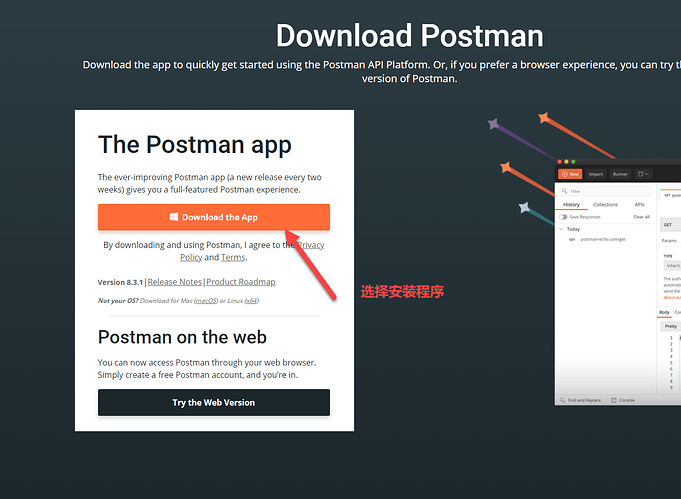
зҺ°еңЁзҡ„ Postman д№ҹи¶ҠеҒҡи¶ҠеӨ§дәҶпјҢеӨ§иҮҙжңү 115MBгҖӮ
еҪ“дёӢиҪҪе®ҢжҲҗеҗҺпјҢеҸҢеҮ»иҝҗиЎҢзЁӢеәҸжқҘиҝӣиЎҢе®үиЈ…гҖӮ
йҡҸеҗҺе°ҶдјҡжҳҫзӨәзЁӢеәҸжӯЈеңЁеҲқе§ӢеҢ–гҖӮ
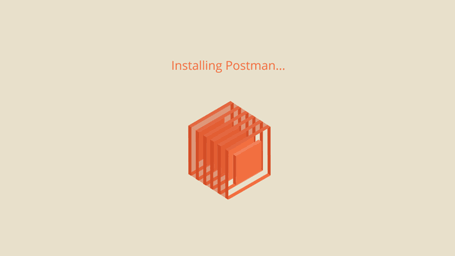
еҪ“е®үиЈ…е®ҢжҲҗеҗҺпјҢе°ҶдјҡжҸҗзӨәдҪ дҪҝз”ЁиҙҰеҸ·жқҘиҝӣиЎҢзҷ»еҪ•гҖӮ
еҰӮжһңдҪ еңЁ Postman зҡ„е®ҳж–№зҪ‘з«ҷжіЁеҶҢеҗҺпјҢ并且жңүиҮӘе·ұзҡ„з”ЁжҲ·еҗҚе’ҢеҜҶз Ғзҡ„иҜқпјҢеҸҜд»ҘеңЁиҝҷйҮҢдҪҝз”Ёз”ЁжҲ·еҗҚе’ҢеҜҶз ҒжқҘиҝӣиЎҢзҷ»еҪ•гҖӮ
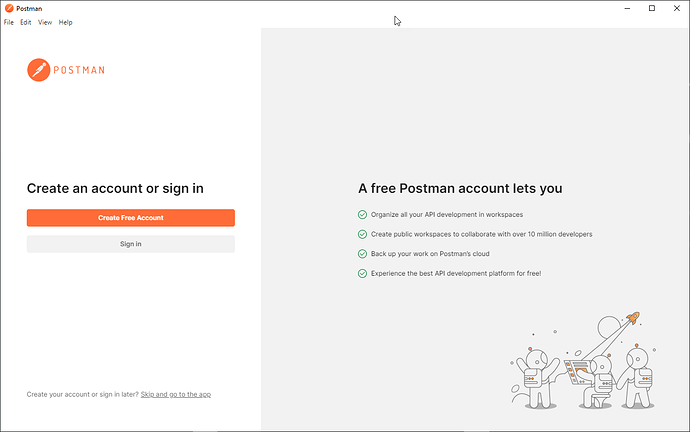
йҡҸеҗҺ Postman е°Ҷдјҡжү“ејҖй»ҳи®Өзҡ„зҪ‘йЎөжөҸи§ҲеҷЁгҖӮ
еңЁжөҸи§ҲеҷЁдёӯпјҢдҪ йңҖиҰҒдҪҝз”ЁдҪ иҮӘе·ұзҡ„з”ЁжҲ·еҗҚе’ҢеҜҶз ҒжқҘиҝӣиЎҢзҷ»еҪ•гҖӮ
зҷ»еҪ•жҲҗеҠҹеҗҺпјҢдҪ е°ҶдјҡжҠҠдҪ еҗҢжӯҘеҲ°жңҚеҠЎеҷЁдёҠзҡ„жүҖжңүз©әй—ҙе’Ң API иҪҪе…ҘеҲ°жң¬ең°дёҠжқҘдәҶгҖӮ
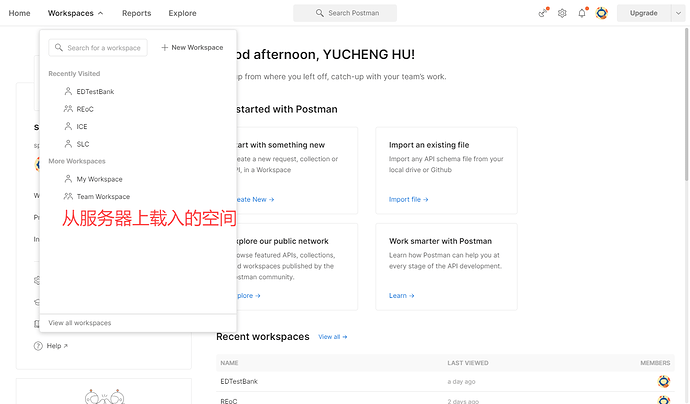
йҡҸеҗҺпјҢдҪ дҫҝеҸҜд»Ҙд»ҺиҪҪе…Ҙзҡ„з©әй—ҙдёӯжҹҘзңӢдҪ иҮӘе·ұдҝқеӯҳзҡ„ API дәҶгҖӮ
е…ідәҺвҖңPostman Windows10еҰӮдҪ•е®үиЈ…вҖқиҝҷзҜҮж–Үз« е°ұеҲҶдә«еҲ°иҝҷйҮҢдәҶпјҢеёҢжңӣд»ҘдёҠеҶ…е®№еҸҜд»ҘеҜ№еӨ§е®¶жңүдёҖе®ҡзҡ„её®еҠ©пјҢдҪҝеҗ„дҪҚеҸҜд»ҘеӯҰеҲ°жӣҙеӨҡзҹҘиҜҶпјҢеҰӮжһңи§үеҫ—ж–Үз« дёҚй”ҷпјҢиҜ·жҠҠе®ғеҲҶдә«еҮәеҺ»и®©жӣҙеӨҡзҡ„дәәзңӢеҲ°гҖӮ
е…ҚиҙЈеЈ°жҳҺпјҡжң¬з«ҷеҸ‘еёғзҡ„еҶ…е®№пјҲеӣҫзүҮгҖҒи§Ҷйў‘е’Ңж–Үеӯ—пјүд»ҘеҺҹеҲӣгҖҒиҪ¬иҪҪе’ҢеҲҶдә«дёәдё»пјҢж–Үз« и§ӮзӮ№дёҚд»ЈиЎЁжң¬зҪ‘з«ҷз«ӢеңәпјҢеҰӮжһңж¶үеҸҠдҫөжқғиҜ·иҒ”зі»з«ҷй•ҝйӮ®з®ұпјҡis@yisu.comиҝӣиЎҢдёҫжҠҘпјҢ并жҸҗдҫӣзӣёе…іиҜҒжҚ®пјҢдёҖз»ҸжҹҘе®һпјҢе°Ҷз«ӢеҲ»еҲ йҷӨж¶үе«ҢдҫөжқғеҶ…е®№гҖӮ